
Pourquoi dépenser 300 $sur une AirPort Time Capsule, vous pouvez faire un vous-même avec un Raspberry Pi et un disque dur externe? Il prend un peu de peaufinage, mais une fois que tout est mis en place, votre Mac fera automatiquement, sans aucun effort de votre part. Pas plus avoir à brancher un disque dur sur votre ordinateur.
Mieux encore: quand vient le temps de restaurer des fichiers, vous pouvez débrancher le disque dur de la Pi et de le brancher directement sur votre Mac, vous permettant de récupérer à partir d’une panne totale du système à l’aide du Système de Récupération. Similaire hacks ne fonctionnent pas de cette façon.
Ce dont Vous aurez Besoin
Nous avons montré comment faire une sauvegarde de votre Mac avec Time Machine, et même la façon d’effectuer les sauvegardes de Time Machine sur le réseau. Mais dans ces tutoriels, la sauvegarde sur le réseau nécessite un autre Mac en tant que serveur. Donc, si vous vivre dans un seul Mac ménage, vous pourriez penser que votre seule option pour brancher un disque dur USB ou acheter un $300 Apple Time Capsule.
Ce n’est pas vrai. Le Raspberry Pi connecté à un disque dur externe pour une grande improvisé alternative à une Time Capsule ou un autre Mac, et c’est beaucoup moins cher. (Oui, la Capsule comporte la fonctionnalité de routeur, donc c’est effectivement un prix décent pour ce qu’il offre, mais cette méthode vous permet d’utiliser tout ce routeur vous voulez, et offre plus d’espace pour les mises à jour lorsque votre voiture est à court d’espace.)
Ce tutoriel suppose que vous connaissez déjà les bases de comment mettre en place un Raspberry Pi. Il nécessite également un peu de matériel:
- Un Raspberry Pi. N’importe quel modèle fera, mais le modèle actuel est le Raspberry Pi Modèle 3 B.
- Une carte SD pour le Raspberry Pi du système d’exploitation. Âgés de Framboise Pis va utiliser une carte SD standard, alors que les plus récentes nécessitera une carte microSD, alors assurez-vous d’obtenir le bon type. Voici une liste des cartes testées pour bien travailler la Pi.
- Une Alimentation pour le Pi. Le Pis, port d’alimentation est juste microUSB, mais nous recommandons d’utiliser une alimentation conçu pour la Pi pour des performances fiables–ce l’un de CanaKit fonctionne bien.
- Une connexion réseau par câble de votre Pi (vous pouvez utiliser le Wi-Fi, mais il faut plus de l’installation et câblé est va être beaucoup mieux pour ces gros sur le réseau des sauvegardes)
- Un disque dur externe, vous allez vous connecter à la Pi par rapport à l’USB. Nous vous recommandons d’obtenir un ordinateur de bureau disque dur externe avec sa propre alimentation, sauf si vous avez une clé USB lecteur qui a été testé à travailler avec le Pi.
Vous pouvez obtenir la plupart de ce genre de choses (et plus) en un seul coup avec un bon kit de démarrage Raspberry Pi comme celui-ci, ou vous pouvez les acheter séparément. Votre appel.
J’ai découvert cette méthode à partir d’un article de blog par Caleb Bois, et rempli de petites choses qui ne fonctionnent pas pour moi par la lecture de ce post sur Badbox.de. Mes sincères remerciements à vous deux.
Une dernière remarque: ce hack fonctionne très bien dans mon expérience, mais à la fin de la journée, il est encore juste que: un hack. Pour cette raison, je recommande d’avoir une sorte de sauvegarde en plus de cela, de préférence quelque chose à l’extérieur. (Vous devriez toujours avoir une sauvegarde à distance de toute façon, en cas d’incendie ou autres catastrophes naturelles.)
ARTICLES CONNEXES Comment faire pour sauvegarder Votre Mac et Restaurer des Fichiers Avec Time Machine,
Comment faire pour sauvegarder Votre Mac et Restaurer des Fichiers Avec Time Machine, Quelle est la Meilleure Façon de sauvegarder Mon Ordinateur?
Quelle est la Meilleure Façon de sauvegarder Mon Ordinateur?
Première étape: Préparer le Disque dur Externe pour Time Machine
La première chose que vous devez faire est de préparer le disque dur externe fonctionne avec Time Machine. Branchez le disque dur de votre Mac, puis lancez l’Utilitaire de Disque. Sélectionnez votre disque dur externe, puis cliquez sur le bouton “Effacer”. Vous allez avoir à formater le disque “Mac OS Étendu”, aussi connu comme HFS+.

Ensuite, nous allons vous assurer que votre Raspberry Pi, et chaque périphérique, ont l’autorisation de contrôler le lecteur. Tête de le Finder, puis cliquez-droit sur le lecteur dans la barre latérale. Cliquez Sur “Obtenir Des Informations”.

Au bas de la fenêtre qui s’ouvre, vous trouverez les paramètres d’autorisation.
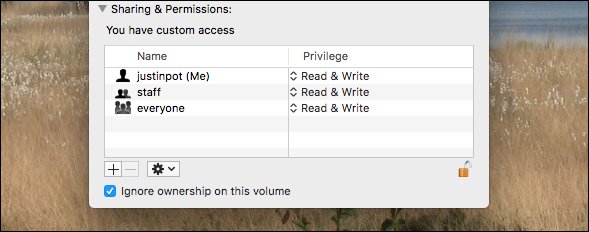
Cliquez sur le cadenas en bas à droite, puis entrez votre mot de passe. Ensuite, cochez la case “Ignorer la propriété de ce volume.” Et avec ça, vous êtes prêt à connecter votre disque dur externe pour les Pi.
Deuxième étape: Installer Raspbian sur Votre Pi et de vous y Connecter via SSH
ARTICLE CONNEXE Tout ce que Vous Devez Savoir à Propos de débuter avec le Raspberry Pi
Tout ce que Vous Devez Savoir à Propos de débuter avec le Raspberry Pi
Ensuite, vous aurez besoin pour configurer votre Raspberry Pi avec Raspbian, comme indiqué dans cet article. Nous ne détaillerai pas ici, puisque c’est un projet en soi, donc aller voir ce guide pour obtenir Raspbian sur votre Pi. J’ai utilisé Raspbian de Base pour ma configuration, je n’ai pas connecté le Pi à un écran, mais il n’y a aucune raison pour que le plein, l’interface graphique de la version de Raspbian ne serait pas aussi le travail.
En parlant de cela: vous avez deux choix quand il s’agit de la suite de ce tutoriel. Vous connecter votre Raspberry Pi à un clavier et un écran et de régler les choses de cette façon, ou vous pouvez vous connecter à votre Pi via SSH et exécuter chaque étape, depuis le confort de votre Mac. Nous pensons que le SSH méthode est beaucoup plus facile que de trouver un hasard moniteur, voici donc comment faire.
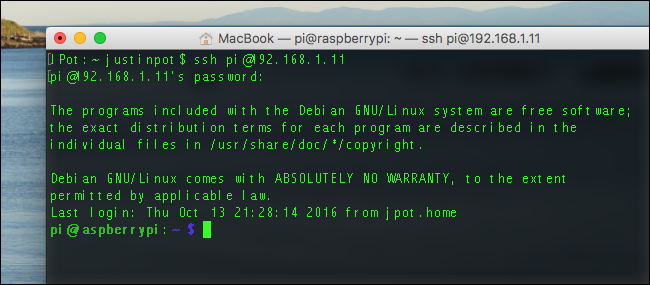
Lancer le Terminal sur votre Mac, puis entrez la commande suivante:
ssh pi@192.168.1.11
Remplacement de 192.168.1.11 avec l’adresse IP de votre Pi. Vous pouvez trouver l’adresse IP de n’importe quel appareil connecté à votre réseau, y compris votre Raspberry Pi, rendez-vous sur votre interface web du routeur.
Vous serez ensuite invité pour un mot de passe pour l’utilisateur par défaut, pi . Le mot de passe de pi est, par défaut, de la framboise .
Si vous vous connectez à un nouveau système pour la première fois, je vous suggère de configurer quelques choses avant de continuer. Tout d’abord, exécutez la commande sudo raspi-config et modifier votre mot de passe par défaut. Vous pouvez également étendre votre système de fichier par défaut ici, si vous avez une grosse carte SD (si ce n’est pas nécessaire pour ce tutoriel.) Votre Raspberry Pi va redémarrer, à quel point vous êtes prêt à se rendre au travail.
La Troisième Étape: Montez Votre Disque Dur Externe
Avant vous pouvez configurer votre Time Machine, vous avez besoin de monter le lecteur de sorte que votre Raspberry Pi peut lire et écrire. Cette opération nécessite l’installation de certains logiciels. Tout d’abord, assurez-vous que tous les logiciels sur le Pi est jusqu’à ce jour. L’exécution de ces deux commandes, l’une après l’autre:
sudo apt-get update
sudo apt-get upgrade
Ensuite, installer les deux paquets: hfsprogs et hfsplus. Ces permettra à votre Raspberry Pi lire votre Mac-disque formaté.
sudo apt-get install hfsprogs hfsplus

Vous avez maintenant un logiciel capable de montage de votre disque dur, mais il a besoin de savoir quel lecteur de monter, de sorte que vous aurez besoin de faire quelques recherches. Commencez par lancer se Séparèrent.
sudo /sbin/parted
Ensuite, le type d’impression de voir une liste de lecteurs connectés. Vous devriez voir votre disque dur externe ici.
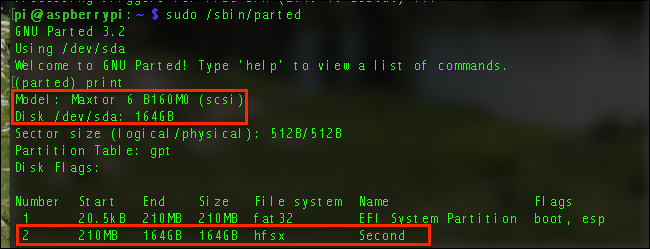
À partir de cette capture d’écran, nous pouvons voir que mon disque est un 164GB Maxtor disque (je vais obtenir un plus gros plus tard, je le promets.) L’important, peu d’information est ici /dev/sda. votre voiture aura un nom similaire, que vous devez écrire.
Ensuite, regardez le tableau ci-dessous de ce bloc de texte. Dans mon cas, il est évident que la deuxième, plus grande partition est ce que je suis à la recherche pour. Donc, je fais la remarque que la partition je veux le monter est sda2. Vous pourriez avoir besoin un peu différente de la figure, si vous avez plus d’un lecteur, ou plus d’une partition sur votre disque.
Maintenant que vous avez les informations dont vous avez besoin, tapez quitter et appuyez sur Entrée. Ensuite, nous allons créer un dossier qui servira de point de montage…
sudo mkdir -p /media/tm
…et puis ajouter quelques informations pour le fichier fstab. Utilisez cette commande pour ouvrir un éditeur de texte:
sudo nano /etc/fstab
Collez la ligne suivante dans le document, en remplaçant /dev/sda2 avec votre partition du disque, si différent de /dev/sda2.
/dev/sda2 /media/tm hfsplus force,rw,user,auto 0 0
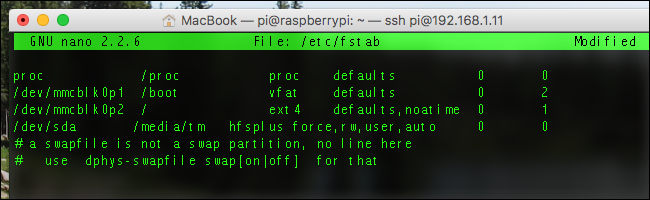
Une fois que vous avez collé le texte, appuyez sur ctrl+X pour quitter l’éditeur, pensez à enregistrer quand vous le faites.
Ensuite, montez le disque avec:
sudo mount-a
Si vous ne voyez pas de message d’erreur, félicitations! Vous avez réussi à monter votre lecteur.
Étape Trois: Compiler et Installer Netatalk
Netatalk est un morceau de logiciel qui simule l’AFP, le protocole de réseau Apple actuellement, les utilisateurs pour les sauvegardes Time Machine. Vous pouvez installer une ancienne version de Netatalk à l’aide de la commande sudo apt-get install netatalk , mais je recommande fortement que vous ne le faites pas. Pour (essentiellement politiques) des raisons complexes, Debian–qui Raspbian est construit sur offre une très ancienne version de Netatalk dans ses dépôts. Vous pouvez obtenir Machine de Temps de travail à l’aide de cette version obsolète de Netatalk, mais dans mon expérience, c’est frustrant.
Donc, je vous recommande de compiler la dernière version à la place. Il est plus compliqué à installer, mais ça en vaut la peine.
Tout d’abord, vous devez installer les dépendances. Voici tout ce dont vous avez besoin pour installer, en une seule commande:
sudo aptitude install build-essential libevent-dev libssl-dev libgcrypt11-dev libkrb5-dev libpam0g-dev libwrap0-dev libdb-dev libtdb-dev libmysqlclient-dev avahi-daemon libavahi-client-dev libacl1-dev libldap2-dev libcrack2-dev systemtap-sdt-dev libdbus-1-dev libdbus-glib-1-dev libglib2.0-dev libio-socket-inet6-perl tracker libtracker-sparql-1.0-dev libtracker-mineur-1.0-dev
Cela peut prendre du temps à s’installer. Ensuite, téléchargez la dernière version de Netatalk. De cette écriture, c’est 3.1.10, si vous voulez vérifier netatalk de la page d’accueil pour obtenir la dernière version. Ensuite, exécutez cette commande à télécharger:
wget http://prdownloads.sourceforge.net/netatalk/netatalk-3.1.10.tar.gz
Remplacez le numéro de version si vous trouvez une version ultérieure sur leur site.
Maintenant, décompressez le fichier que vous avez téléchargé avec:
tar-xf netatalk-3.1.10.tar.gz
Puis changer pour le nouveau dossier que vous venez de créer.
cd netatalk-3.1.10
Ensuite, vous pouvez configurer l’ensemble de netatalk les paramètres avant de compiler le programme, par l’utilisation de ces commandes, l’une après l’autre:
./configurer
–with-init-style=debian-systemd
–sans-libevent
–sans-tdb
–with-cracklib
–enable-krbV-mau
–with-pam-confdir=/etc/pam.d
–with-dbus-daemon=/usr/bin/dbus-daemon
–with-dbus-sysconf-dir=/etc/dbus-1/system.d
–with-tracker-pkgconfig-version=1.0
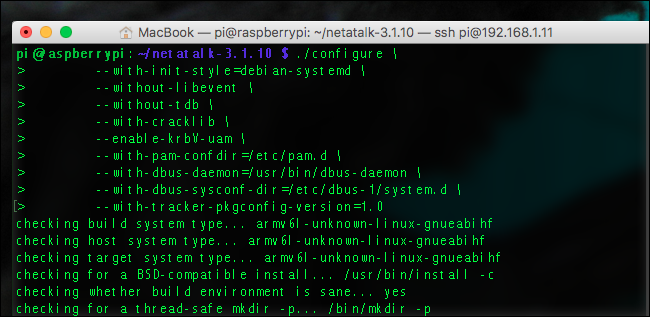
En supposant que vous ne voyez pas de message d’erreur, vous pouvez passer à l’étape suivante et de l’exécution:
faire
Cela va prendre un certain temps. Vous pourriez aussi bien vous faire un petit café, quelques scones, et un repas à trois plats. Un Raspberry Pi n’est pas rapide à la compilation de logiciels.
Quand tout est terminé, vous pouvez enfin installer Netatalk:
sudo make install
N’était-ce pas amusant? De vérifier rapidement que Netatalk est effectivement en cours d’exécution:
netatalk -V
Vous verrez un tas d’informations à propos de votre Netatalk de l’installation. Si tout semble bon, nous allons configurer les choses!
La Quatrième Étape: Configurer Netatalk
Maintenant que Netatalk est installé, vous devez le dire à partager votre lecteur. Tout d’abord, vous aurez besoin de modifier nsswitch.conf.
sudo nano /etc/nsswitch.conf
Ici, vous devez ajouter mdns4 et le mans à la ligne qui commence par “hôtes”, de sorte qu’il ressemble à ceci:
hosts: files mdns4_minimal [NOTFOUND=return] dns, mdns mdns4

Ce tweak signifie que votre disque Time Machine va s’afficher dans la barre latérale du Finder dès que vous le connectez à votre Raspberry Pi pour le réseau.
Ensuite, vous aurez besoin de modifier afpd.service:
sudo nano /etc/avahi/services/afpd.service
Copier ce bloc de texte et le coller dans le fichier:
<?xml version=”1.0″ standalone= “no”?><!–* -nxml-*–>
<!DOCTYPE service-SYSTÈME de groupe “avahi-service.dtd”>
<service-groupe de>
<nom remplacez-les jokers=”oui”>%h</nom>
<service>
<type>_afpovertcp._tcp</type>
<port>548</port>
</service>
<service>
<type>_device-info._tcp</type>
<port>0</port>
<txt-record>modèle=TimeCapsule</txt-record>
</service>
</service-groupe de>
Entre autres choses, cette information permet à votre Raspberry Pi imiter une réelle Apple Time Capsule, complet avec l’icône appropriée.
Enfin, il est temps de configurer votre lecteur externe comme un partage réseau.
sudo nano /usr/local/etc/afp.conf
Au bas de ce document, collez le texte suivant:
[Global]
imiter modèle = TimeCapsule6,106
[Time Machine]
path = /media/tm
time machine = oui
Vous pouvez mettre un autre nom que le nom de “Time Machine” entre le deuxième entre parenthèses, si vous le souhaitez. Cela va changer le nom du lecteur de sauvegarde, comme indiqué dans le Finder et l’Heure de la Machine elle-même.
Enfin, aller de l’avant et de lancer le réseau de services. Dans l’ordre, de l’exécution de ces deux commandes:
sudo service avahi-daemon commencer
sudo service de netatalk commencer
Votre lecteur est maintenant offert sur le réseau. Pour s’assurer que ce qui se passe à chaque fois que vous démarrez votre Raspberry Pi, entrez ces commandes, encore une fois, l’un après l’autre:
sudo systemctl enable activer avahi-daemon
sudo systemctl enable netatalk
Nous sommes très proche maintenant!
Cinquième étape: se Connecter à Votre Machine de Temps
La tête vers le Finder de votre Mac et vous devriez voir votre Raspberry Pi ici.

Vous pouvez réellement se connecter à partir d’ici, en cliquant sur “se Connecter en tant Que” et en entrant le nom d’utilisateur et le mot de passe que vous utilisez pour vous connecter par SSH.
Dans mon expérience, cependant, le Temps Machine fonctionne mieux si vous vous connectez au lecteur par le biais de son adresse IP, surtout si vous avez configuré une adresse IP statique à votre routeur (que vous devriez probablement). Pour vous connecter, ouvrez le Finder, puis appuyez sur Commande+K sur votre clavier.
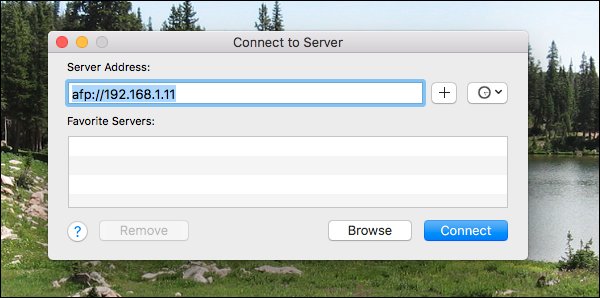
Une fois que vous avez monté la voiture, la tête dans les Préférences Système > Time Machine, puis sélectionnez le lecteur que votre sauvegarde Time Machine.
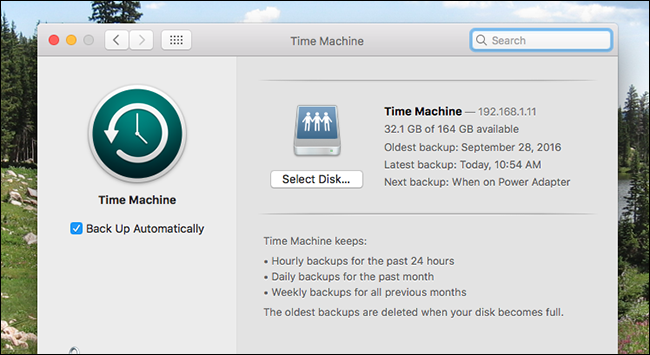
La sauvegarde initiale sera exécuté, et après que les sauvegardes sera le cas à chaque heure. Vous disposez maintenant d’un réseau disque Time Machine. Profitez-en!
